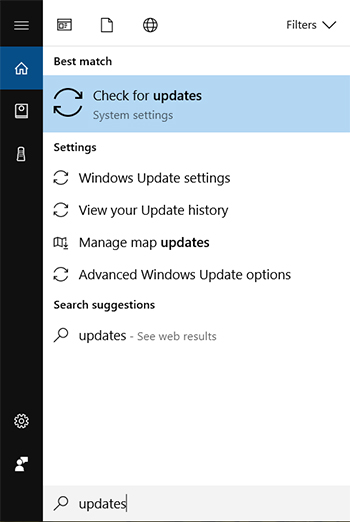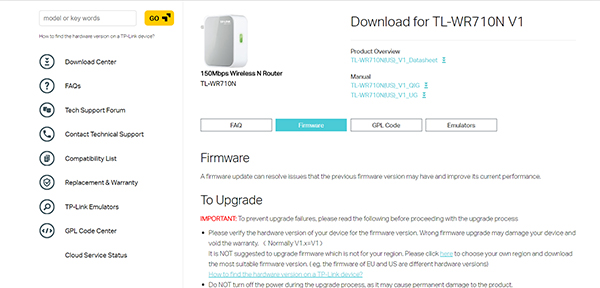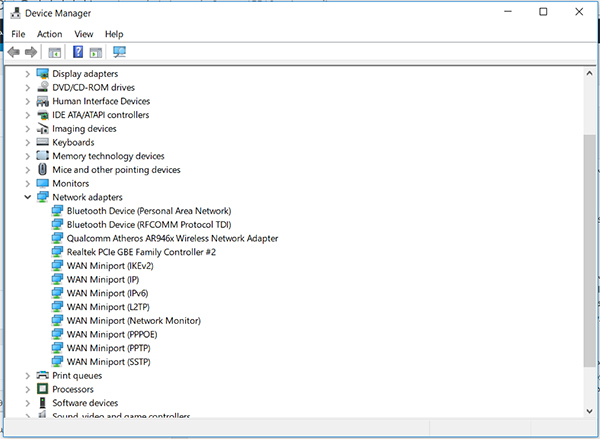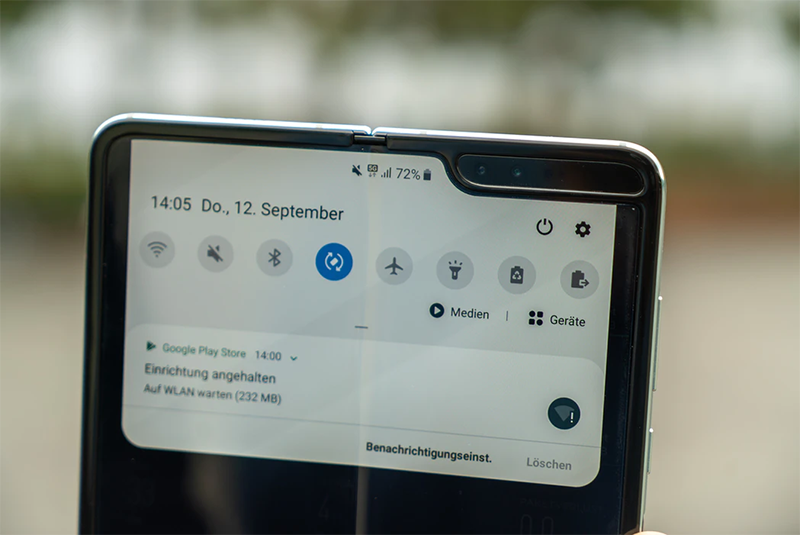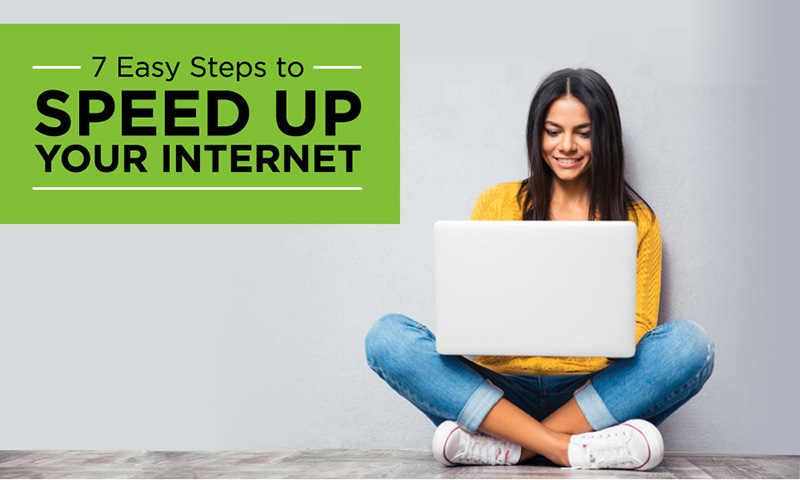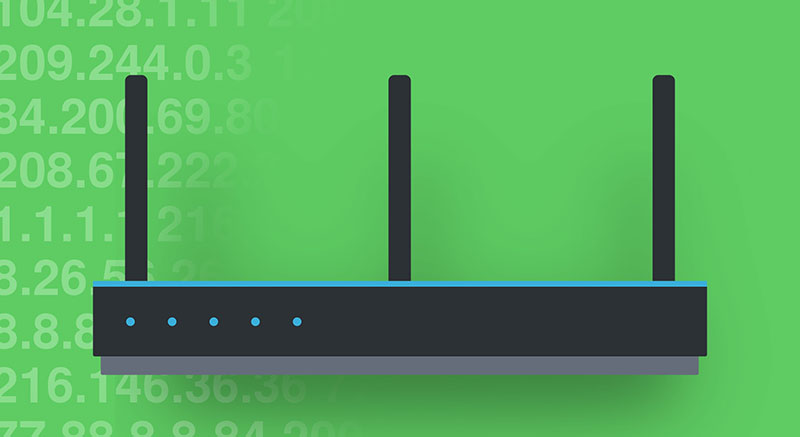چگونه مشکلات وایفای در ویندوز ۱۰ را رفع کنیم؟
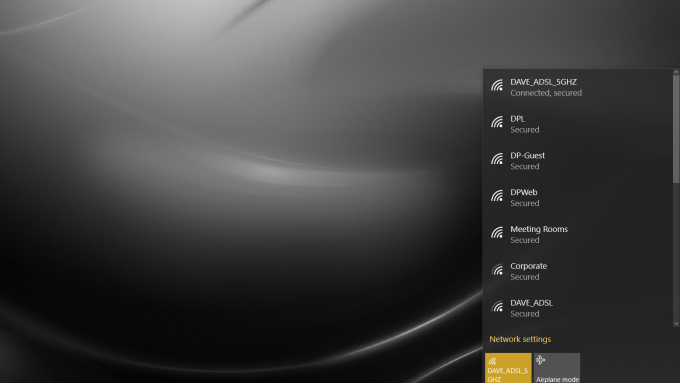
ویندوز ۱۰ یکی از بهترین نسخههای سیستمعامل ویندوز مایکروسافت است و تنظیمات و گزینههای زیادی در اختیار کاربران قرار میدهد. اما این حرف به معنای نداشتن باگ و خطا نیست و اتفاقا در نسخههای اولیه ویندوز ۱۰ شاهد انواع باگها و ایرادهای سیستمی بودیم. یکی از نقاطی که برای کاربران ویندوز ۱۰ دردسرآفرین بود؛ اتصال وایفای بود.
بیشتر بخوانید: این تکنیک ساده میتواند سرعت وایفای آیفون شما را به طور موثری افزایش دهد
کاربران مشکلات فراوان و عجیبی درباره وایفای ویندوز ۱۰ گزارش دادند: در ظاهر همهچیز درست است ولی اتصال برقرار نمیشود؛ رمزعبور صحیح است ولی به شبکه وایفای متصل نمیشوند؛ وایفای شناخته شده است ولی اینترنت ندارند؛ قادر به اتصال به روتر بیسیم نیستند و نظایر اینها. اگر شما هم احیانا با این مشکلات روبرو هستید؛ شاید چند راهکار زیر بتوانند چارهساز باشند:
گام اول: بهروزرسانی ویندوز ۱۰
برای بسیاری از مشکلات و باگهای بالا یک دستور و راهنمای مشترک وجود دارد: بهروزرسانی درایو و بهروزرسانی ویندوز ۱۰. مایکروسافت در نسخهها و بهروزرسانیهای بعدی ویندوز ۱۰ بسیاری از این باگها را رفع کرده است. اگر نسخههای اولیه ویندوز ۱۰ را نصب کردید؛ سریعا بهروزرسانیهای جدید مایکروسافت را دریافت و نصب کنید. برای این منظور؛ روی کلید Start کلیک کنید و عبارت «Updates» را تایپ و اجرا نمایید.
در بالای منوی باز شده؛ گزینه «Check for updates» را میبینید. روی این گزینه کلیک کنید تا ویندوز ۱۰ شروع به جستوجو برای جدیدترین بهروزرسانیها کند. اگر بهروزرسانی جدیدی یافت شد؛ روی آن کلیک و نصب کنید. خواهید دید که فورا برخی از مشکلات شما در بخش وایفای رفع میشود.
گام دوم: سایت شرکت سازنده
اگر هنوز مشکلات وایفای در ویندوز ۱۰ پابرجا هستند؛ به سراغ سایت شرکت سازنده نوتبوک یا کارت شبکه وایفای که استفاده میکنید؛ بروید. اگر تعداد بسیار زیادی از کاربران مشکل یکسانی داشته باشند؛ غالب اوقات شرکت سازنده تجهیزات اقدام به ارایه یک بسته بهروزرسانی میکنند.
وارد سایت شرکت سازنده نوتبوک یا کارت شبکه شوید و براساس مدل و شماره سریال دستگاه به دنبال راهنماییها یا بستههای بهروزرسانی و وصله جدید باشید. بسیاری از شرکتها برای نسخههای مختلف ویندوز ۱۰ وصلههایی منتشر کردند تا مشکلات وایفای برطرف شود. برخی از سایتها به طور خودکار کارت شبکه و مدل نوتبوک شما را شناسایی و به شما پیشنهاد نصب برنامههای بهروزرسانی را میدهند.
گام سوم: درایورهای عمومی
راهکار سوم برای خلاص شدن از دست مشکلات وایفای در ویندوز ۱۰؛ استفاده از درایورهای عمومی برای نصب تجهیزات شبکه روی ویندوز ۱۰ است. از نامشان پیدا است که برای یک دستگاه یا چیپست خاص طراحی و عرضه نشدند و به طور عمومی میتوانند برخی دستگاههای شبکه را روی ویندوز ۱۰ نصب کنند. بعید است درایورهای عمومی بتوانند مشکلات شما را رفع کنند ولی برخی اوقات به مواردی برخورد میکنیم که شرکت سازنده دستگاه شبکه برای مشکلی وصله یا بهروزرسانی ارایه نکرده است ولی درایورهای عمومی میتوانند این ایراد را رفع کنند.
برای مشاهده تجهیزات شبکهای که روی ویندوز ۱۰ نصب شدهاند؛ وارد کنترل پنل شده یا در منوی Start عبارت «Device Manager» را اجرا کنید. پس از مشاهده پنجره Device Manager روی «Network Adapters» کلیک کنید. شما در این فهرست به مدل و اطلاعات کارت شبکه اترنت و کارت شبکه وایفای نیاز دارید و کاری به بقیه دستگاهها مانند بلوتوث نداشته باشید. با دانستن نام شرکت سازنده چیپست کارت شبکه میتوانید به سراغ دانلود درایور عمومی آن کارت شبکه از سایت شرکتهایی مانند اینتل، برودکام، کوالکام، ریلتک و غیره بروید.
گام چهارم: غیرفعال کردن نرمافزارهای VPN
اگر شما روی ویندوز ۸.۱ از نرمافزارهای VPN استفاده کردید و بعد به ویندوز ۱۰ ارتقا دادید؛ احتمالا عامل اصلی مشکلات وایفای شما همین برنامه VPN است. مایکروسافت در برخی از گزارشهای خود میگوید با برنامههای VPN برخی از شرکتها مشکل دارد و روی ویندوز ۱۰ به خوبی اجرا نمیشوند و مشکلاتی برای اتصالات وایفای ایجاد میکنند. پس؛ بهتر است برنامههای VPN یا هر برنامه مشابه دیگر را حذف کنید و یک بار دیگر بررسی کنید آیا مشکلات وایفای شما حل شده است یا خیر!
اگر هنوز مشکل وایفای شما حل نشده باشد؛ بعید است ایراد نرمافزاری باشد و باید به سراغ رفع عیب سختافزاری کارت شبکه یا کامپیوتر/نوتبوک خود بروید.
اگر قصد خرید مودم، اینترنت یا تجهیزات شبکه را دارید و به راهنمایی یا مشاوره نیازمندید، کانال تلگرام شبکهچی با آیدی @shabakehchi همراه شماست. پرسشهای خود را با مدیر کانال در میان بگذارید تا در اسرع وقت، پاسخ تخصصی و راهنماییهای لازم را دریافت کنید.